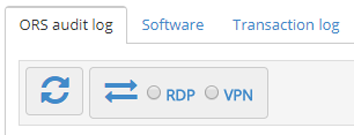Remote Assistance
Remote Assistance er en anden komponent i Remote Service. Remote Assistance giver din organisation mulighed for at oprette forbindelse til og supportere din kunder eksternt. Implementering er baseret på TeamViewer. Kunden skal give mulighed medarbejderen i helpdesken mulighed for en forbindelse til fjernskrivebord.
Automatisk licensopdatering
Opdaterede licenser kan downloades automatisk og installeres produktet fra PRISMAdirect 1.2.0 og senere. En opdateret licens kan downloades og installeres automatisk, når:
Kunden forlænger vedligeholdelsesperioden
Kunden har købt valgfri funktioner.
Kunder med en gyldig vedligeholdelseskontrakt er berettiget til frigivelser af softwarevedligeholdelse. Fra PRISMAdirect 1.2.0 og senere kontrollerer installationsprogrammet, om en kunde kan installere en opdatering af produktet. Kunden får besked med en meddelelse ved hver opdatering af websiden, når:
Datoen for vedligeholdelsesperioden udløber inden for 1 måned. Kunden kan også kontrollere datoen for udløb af vedligeholdelsen i feltet Om.
Licensen udløber inden for 1 måned. Kunden kan også kontrollere datoen for udløb af udløb i feltet Om.
Kunden får besked på loginskærmen, når licensen er udløbet.
En licens, der netop er downloadet, bliver:
Meddelt brugeren, når der er ændringer på funktionsniveau.
Automatisk installeret på den lokale Floating Licence Server.
I forbindelse med en ekstern Floating Licence-Serveren skal kunden enten:
Definere en delt mappe med de påkrævede rettigheder.
Kopiere licensfilen manuelt.
Anvendt inden for et minut efter installationen af licensen.
En gyldig licensfil skal være installeret på din lokale eller eksterne Floating Licence Server.
Der er ingen forbindelse til Remote Service-backoffice, når denne indstilling er deaktiveret.
Id'et og bekræftelseskoden identificerer din tjenesteorganisation. Disse indstillinger bruges til at finde din PRISMAdirect-installation på Remote Service-webstedet i tjenesteorganisationen.
Serienummeret hentes automatisk fra licensen.
Du skal definere proxyserverindstillingerne, når du har brug for særlige tilladelser for TeamViewer i dit netværk.
[Indstillinger for automatisk registrering]
Programmet detekterer automatisk indstillingerne for din proxyserver.
[Brug proxyserver]
Du kan definere indstillingerne for proxyserveren manuelt. Brug denne indstilling, når du vil anvende en dedikeret proxyserver.
[Proxy-URL-adresse:]
Værtsnavn og port. Eksempel: proxy.eksempel.com:8080
[Proxyservergodkendelse]
Proxyservere, der kræver godkendelse, kræver enten et brugernavn og en adgangskode for at få adgang til internettet eller godkender brugere ved hjælp af deres aktuelle domænelegitimationsoplysninger.
[Proxydomæne:]
Det domæne, hvor proxyserveren er placeret.
[Proxybrugernavn:] og [Proxyadgangskode:]
Logonlegitimationsoplysningerne for proxyserveren.
Lokal Floating Licence Server
Der kræves ingen handling. Den nye licens installeres automatisk i licensmappen "DroppedLicense".
Du skal opdatere websiden, når licensen er installeret.
Ekstern Floating Licence Server
Definer en delt mappe med de påkrævede rettigheder:
Del licensmappen "DroppedLicense" på din eksterne Floating Licence Server. [Fjern legitimationsoplysninger til tjenesten:] -brugeren skal have følgende rettigheder til den delte mappe: Rediger, læs, skriv:
[Fjern legitimationsoplysninger til tjenesten:]
Det skrivebeskyttede tekstfelt viser den aktuelle bruger af Remote Service. Denne bruger kører Print ORS Service, hvilket giver mulighed for Remote Assistance-funktionen. Klik på [Teste forbindelse] for at teste, om den definerede bruger har internadgang.
Du kan ændre brugeren:
Klik på knappen [Ændre].
Vælg domænet og brugernavnet. Bekræft adgangskoden. Bogstaver i adgangskoder skal skrives med korrekt anvendelse af store og små bogstaver. Brugeren skal have internetadgang.
Klik på knappen [OK].
Brugeren af Remote Service er ændret.
Klik på [Teste forbindelse] for at teste, om den definerede bruger har internadgang.
Hvis du ikke vil oprette en delt mappe, kan du kopiere licensfilen manuelt.
Licensfilen kan ikke opdateres automatisk, fordi du ikke har oprettet en delt mappe. Der vises derfor en fejlmeddelelse, der oplyser dig om, at licensen ikke kan opdateres på licensserveren.
Klik på [System] – [Remote Service].
Rul til sektion [Licens blev ikke opdateret den:] i bunden af dialogboksen.
Denne sektion vises, når en licens ikke kan opdateres automatisk.
Klik på ikonet Gem for at gemme licensfilen på computeren.
Kopiér licensfilen fra din computer til mappen "DroppedLicense" på den eksterne Floating Licence Server.
Grønt lys
Forbindelsen til Remote Service-backoffice er oprettet.
Orange lys
Forbindelsen til Remote Service-backoffice er mislykket.
Remote Assistance af din organisation er baseret på TeamViewer. Helpdeskmedarbejdere kan bede om tillade forbindelse til fjernskrivebord i forbindelse med Remote Assistance.
Gå til webstedet "Oce Remote Service", og brug dine legitimationsoplysninger til at logge på.
Du kan oprette forbindelse til TeamViewer, når "RDP" og "VPN" er synlige. "RDP" og "VPN" skal være synlige inden for 5 sekunder, efter at du har logget på.